快手三大技巧
如何透過這些方法增加Excel操作效率,文章將帶您一一解析
作者/施文華
Excel快手小技巧包含快捷鍵、快速選取工具列等功能,是一則「容易被忽略,但發現了才後悔沒有早點認識」的篇章。施文華業師在專欄與課程中,逐步帶我們瞭解這些小技巧的操作方式,學會之後Excel操作起來效率滿分!

如何在職場 Excel 勝出的第一關鍵,也是許多 Excel 重度使用者心目中的渴望,就是 Excel 快手小技巧。在每日眾多的工作任務中,能夠井然有序且迅速的完成,除了靠平時經驗的累積之外,就需要向職場上很少數的資深快手學習一些密技。如果遇到資深快手剛好沒空來協助指導時,該如何自救呢?
時常聽人說,一直拿魚給有需要的人,不如教有需要的人如何釣魚!以此為核心,此文提供職場 Excel 勝出的自救關鍵。例如:如何快速操作 Excel 的各項功能?能不能告訴我 Excel 常用的組合快速鍵有哪些?現在就教你不用依靠別人的根本解決之道。
![]() 技巧一:鍵盤 F1 來啟動 Excel 說明
技巧一:鍵盤 F1 來啟動 Excel 說明
先開啟 Excel 應用程式,按鍵盤 F1 來啟動 Excel 說明。在說明的搜尋處,輸入「鍵盤快速鍵」之後,再按 Enter 來執行搜尋。見:圖1(建議先連接網際網路後再查詢,否則只會顯示安裝在本機中離線說明檔。)
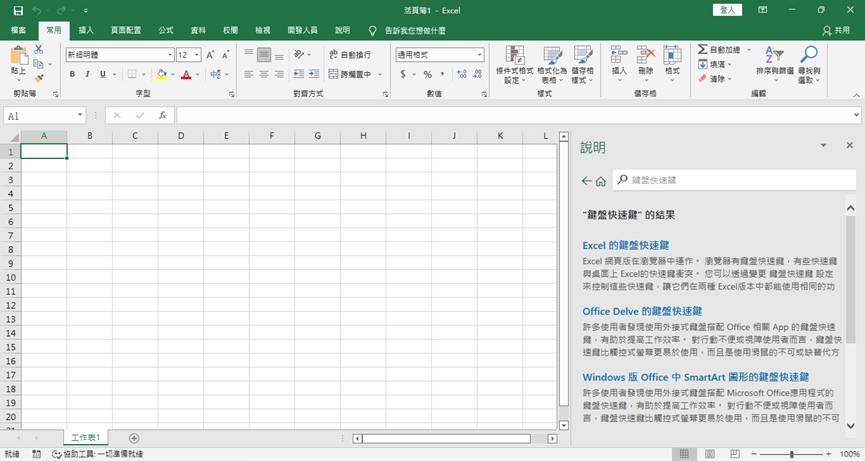 圖1-按 F1啟動 Excel 說明,搜尋「鍵盤快速鍵」
圖1-按 F1啟動 Excel 說明,搜尋「鍵盤快速鍵」
可點選Excel 的鍵盤快速鍵的超連結,檢視常用的快速鍵、功能區鍵盤快速鍵、在儲存格中瀏覽的鍵盤快速鍵、進行選取並執行動作的鍵盤快速鍵等…。
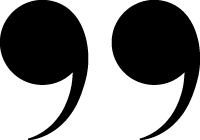 技巧二:鍵盤快速鍵
技巧二:鍵盤快速鍵
平時可以多留意並記錄一下自己經常使用的 Excel 功能,再利用 Excel 說明來搜尋相對應的組合快速鍵。除了常見的複製 (Ctrl + C)、剪下 (Ctrl + X)、貼上 (Ctrl + V)之外,再熟記一些自己經常使用的 Excel 組合快速鍵,就能讓自己在 Excel 操作效率上提升好幾倍呢!例如:常用的快速鍵,開啟活頁簿 (Ctrl + O)、關閉活頁簿 (Ctrl + W)、儲存活頁簿 (Ctrl + S)。
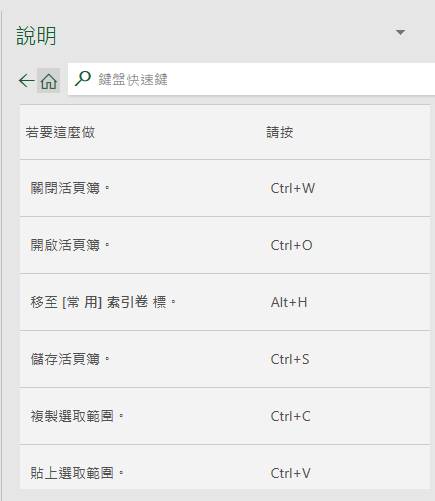 圖2-常用的快速鍵
圖2-常用的快速鍵
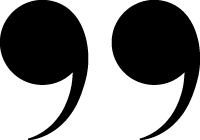 技巧三:輸入法切換
技巧三:輸入法切換
要注意的是有些組合快速鍵無法在微軟中文輸入法或自行安裝第三方的中文輸入法中操作,需要先切換到英文(美國)輸入法才能正確地使用。例如:選取工作表中的一整欄 (Ctrl + Spacebar)、選取工作表中的一整列 (Shift + Spacebar) 。如果尚未安裝英文(美國)輸入法,請先到 Windows 設定\時間語言\語言 中來新增。
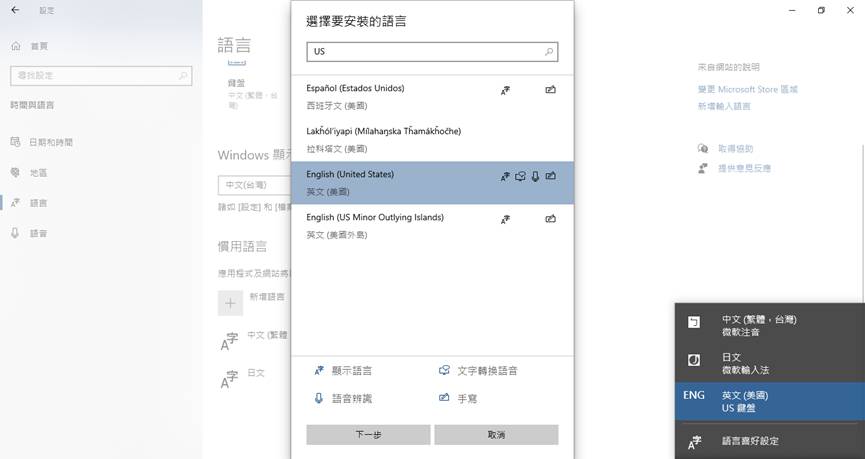 圖3-新增英文(美國)輸入法
圖3-新增英文(美國)輸入法
快手操作小技巧當然不只這些!筆者與天地人共同精心打造「Excel 職場技能入門班|學會資料整理、拉公式、報表分析」的課程中收錄 20 個關鍵快手小技巧,不只有教你搜尋鍵盤快速鍵,還有善用鍵盤導覽功能、符合資料庫原則的意涵、快速存取工具列與自訂功能區、讓人專心的表單功能、填滿數列的多種應用、自訂選單與多層次選單等…。不要再想啦!立即加入我們的學習行列吧!

這是一堂職場Excel操作的線上課程,共計6小時,讓你短時間完整掌握Excel操作技巧,課程內容乾貨滿滿,並且特別針對課程學習設計作業練習,不會的一次弄懂!天地人學堂特地規劃出此課程,「Excel 職場技能入門班|學會資料整理、拉公式、報表分析」,邀請業師具備多年教學經驗,從最基礎原則建立,到實戰操作一一解析,是一堂無論身處職場何種職位階段都推薦的課程。這門課程特別設計作業實作練習,手把手帶你一起操作,課程內容近30個單元,搭配小作業,透過練習更深化學習成效,業師將定期批改作業,購課後一個月內有問題不用擔心找不到解方,直接在線上詢問業師。
這堂課將全面剖析Excel操作的四大核心技能:(1)Excel基礎操作技巧建立;(2)多組函數公式概念及實際運用;(3)樞紐分析製作互動式報表;(4)實際操作練習,透過這門課程,協助你瞭解Excel最實用的使用技巧。





